Link copiato negli appunti
L'uso delle maschere permette di creare interessanti effetti di ritaglio
e/o di sfumatura. Come maschere possono essere usati sia oggetti vettoriali che
immagini bitmap.
In Fireworks si possono applicare due tipi di maschere:
-
Maschere
vettoriali
di un altro oggetto o immagine cui sia stato sovrapposto. Per ottenere
questo effetto tracciare un oggetto (anche complesso) sopra l'immagine che
si vuole mascherare (il colore di riempimento e il tratto non influiscono
sul risultato); scegliere Modifica > Taglia (o Copia), selezionare
l'immagine, rimanendo in modalità vettoriale, e scegliere Modifica >
Incolla come maschera oppure Elabora > Maschera > Incolla come
maschera. -
Maschere
bitmap
dell'immagine sottostante (il nero corrisponde alla trasparenza, il bianco
all'opacità). Per ottenere questo effetto tracciare un oggetto sopra
l'immagine da mascherare (i colori di riempimento e tratto influiranno sul
risultato finale); selezionare sia l'immagine sottostante che la maschera
e scegliere Elabora > Maschera > Raggruppa come maschera.
Nell'esempio seguente la maschera è costituita da una ellisse con
riempimento lineare da nero a bianco e un tratto Base, Arrotondato morbido di
colore #666666.
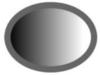 |
 |
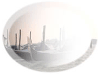 |
| Oggetto maschera | Maschera vettoriale | Maschera bitmap |
Nota: se come maschera si usano immagini bitmap il risultato ottenuto
sarà in entrambi i casi quello della maschera bitmap.